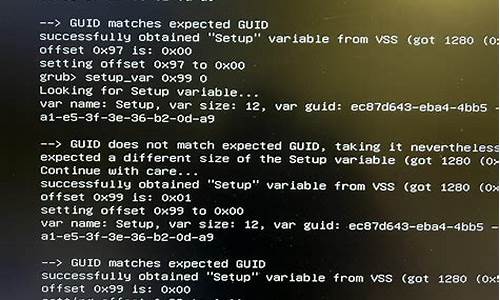1.大u盘开机怎么装系统图文教程
2.大安装选择不了iso文件

现在使用U盘装系统已经很普遍,使用大U盘启动盘制作工具将U盘做成启动盘之后,再把系统镜像放进U盘,就可以用大U盘给电脑装系统,我们知道ghost系统有两种格式的文件,一种是.iso镜像,一种是.gho,那么大U盘装系统是放iso文件还是gho文件呢?下面小编就跟大家详细讲解一下。
前言:iso是一种光盘映像格式,.gho是通过ghost工具备份的系统备份文件,.gho可以封装成.iso格式的镜像,网上下载的ghost系统镜像是.iso格式,ghost系统iso镜像包含.gho文件
安装教程:
大用u盘装系统的操作全程图解
uefigpt模式u盘启动安装win7步骤
一、所需工具:
1、4G或更大U盘:大u盘启动盘制作教程图文
2、系统iso镜像:win764位旗舰版下载
二、大U盘装系统使用iso镜像还是gho文件
1、大U盘装系统,放进U盘的可以是iso镜像,也可以是gho文件,大pe内置的安装工具支持iso和gho文件;
2、iso文件不用解压直接复制到U盘gho目录,也可以用解压软件将iso解压,然后复制gho文件复制到U盘;
3、进入大pe之后,打开大pe一键装机,GHOWIMISO映像路径下选择识别到的镜像,如果是gho直接选择,如果是iso先选择然后等待工具提取到gho文件,再选择gho进行安装。
大U盘装系统本质是提取gho文件进行安装,在实际安装过程中,为了方便,iso镜像无需解压,让安装工具自动提取gho文件即可。
大u盘开机怎么装系统图文教程
大是现在市面上比较常用的启动盘制作工具,制作好大U盘后,就可以给电脑安装系统或进行系统维护,虽然大装系统步骤并不难,但是很多人依然不了解大怎么安装系统,下面小编教大家怎么用大装系统的方法。
相关阅读:大安装原版win7教程
一、所需工具
1、操作系统:Ghostwin7系统下载
2、4G左右U盘:大u盘制作教程
3、启动设置:怎么设置开机从U盘启动
4、分区教程:大u盘装系统分区教程
二、大安装系统步骤如下
1、将系统iso文件直接复制到大U盘的GHO目录下;
2、在电脑上插入U盘,重启后按F12、F11、Esc等快捷键打开启动菜单,选择U盘选项回车;
3、在大U盘列表中选择02回车,启动pe系统;
4、双击打开大一键装机,选择系统iso镜像,自动提取gho文件,点击下拉框,选择gho文件;
5、然后选择系统安装位置,一般是C盘,或者根据“卷标”或磁盘大小选择,点击确定;
6、弹出提示框,勾选“完成后重启”,点击是;
7、转到这个界面,执行系统解压的操作;
8、操作完成后,电脑将自动重启,此时拔出大U盘,进入这个界面,开始安装系统;
9、最后启动进入全新系统桌面,系统就装好了。
大安装系统全部过程就是这样了,安装步骤很简单,还不懂大怎么装系统的朋友,可以学习下这篇教程。
大安装选择不了iso文件
当电脑系统不能正常启动时,我们需要用U盘引导启动来给电脑装系统,比较常用的U盘启动盘是大U盘,大U盘可以引导电脑开机进pe系统,通过内置的多种装机工具实现系统的安装,那么大U盘开机后怎么装系统呢?其实方法非常简单,最关键的一步是开机设置从U盘启动,一般可以通过启动热键实现,下面一起来学习下大U盘开机安装系统教程。
安装须知:
1、如果是新电脑或电脑系统无法启动,制作大U盘需要借助另一台可用的电脑
2、如果内存2G以下安装32位(x86)系统,如果内存4G及以上,安装64位(x64)系统
相关阅读:
怎么用大安装非ghost系统
uefigpt模式u盘启动安装win7步骤
系统崩溃进pe备份C盘桌面数据方法
一、安装准备工作
1、系统下载:大u盘系统下载
2、4G及以上U盘:如何制作大u盘启动盘
二、U盘启动设置:怎么设置开机从U盘启动(插入U盘后开机按启动热键)
三、大U盘开机装系统步骤如下
1、根据上面的教程制作好大U盘启动盘,然后将下载的系统iso文件直接复制到U盘的GHO目录下;
2、在需要装系统的电脑上插入大U盘,重启后不停按F12或F11或Esc等快捷键打开启动菜单,选择U盘选项回车,比如GeneralUDisk5.00,不支持这些启动键的电脑查看第二点设置U盘启动方法;
3、从U盘启动后进入到这个界面,通过方向键选择02选项回车,也可以直接按数字键2,启动pe系统,无法进入则选择03旧版PE系统;
4、进入到pe系统之后,不用分区的直接执行第6步,如果需要重新分区,需备份所有数据,然后双击打开DG分区工具,右键点击硬盘,选择快速分区;
5、设置分区数目和分区的大小,一般C盘建议35G以上,如果是固态硬盘,勾选“对齐分区”执行4k对齐,点击确定,执行硬盘分区过程;
6、硬盘分区之后,打开大一键装机,映像路径选择系统iso镜像,此时会自动提取gho文件,点击下拉框,选择gho文件;
7、接着点击“还原分区”,选择系统安装位置,一般是C盘,如果不是显示C盘,可以根据“卷标”或磁盘大小选择,点击确定;
8、此时弹出提示框,勾选“完成后重启”和“引导修复”,点击是执行系统安装过程;
9、转到这个界面,执行系统安装到C盘的操作,这个过程需要5分钟左右,耐心等待即可;
10、操作完成后电脑会自动重启,此时拔出U盘,不拔除也可以,之后会自动重新启动进入这个界面,继续进行装系统和系统配置过程;
11、整个安装过程5-10分钟,最后重启进入全新系统桌面,系统就安装好了。
以上就是大U盘开机怎么装系统的全部过程,如果你还不懂怎么通过大U盘装系统,可以参考上面的步骤来操作
1、将GHO系统文件复制到U盘的GHO文件夹下。
2、打开安装软件,选择GHO系统镜像文件。
3、我们选中GHO镜像文件,随后再选择系统安装磁盘开始安装系统。
4、等待系统文件释放到电脑的C盘内。
5、重启电脑,电脑会自动加载安装的系统文件,我们耐心等待即可。
6、ISO文件其实就是光盘的镜像文件,刻录软件可以直接把ISO文件刻录成可安装的系统光盘,ISO文件一般以iso为扩展名,其文件格式为iso9660。ISO9660,也被一些硬件和软件供应商称作CDFS(光盘文件系统),是一个由国际标准化组织(ISO)为光盘媒介发布的文件系统。其目标是能够在不同的操作系统,如Windows,MacOS以及类Unix系统上交换数据。